(1)首先冰點安裝:
運行安裝程序,可供選擇多盤保護,安自己需要選擇被保護的硬盤,然後接受同意條款(如圖)
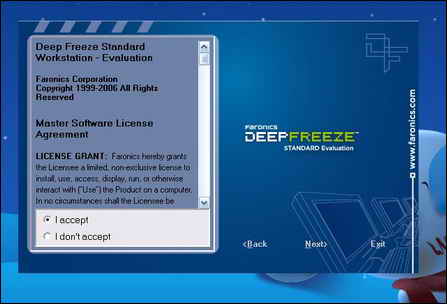
圖1 安裝界面
然後會出現等待提示:(如圖)
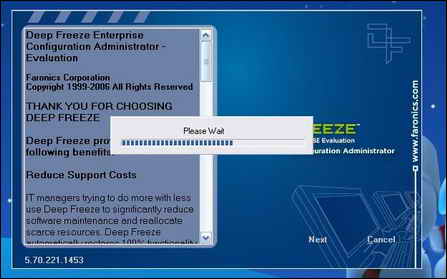
圖2 安裝過程
完成自動重啟!
啟動後顯示是否設定管理密碼對話框,選擇是然後在一下對話框重輸入兩次密碼(如圖)
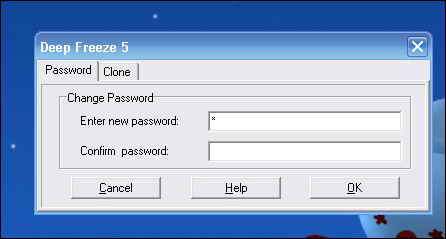
圖3 密碼設置
切記密碼應當為自己常用的密碼,不然忘記密碼是一件很麻煩的事!
此時系統正受冰點保護下,右下角會右個笨熊的圖標(如圖)
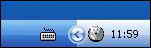
圖4 圖標
2)修改密碼
按ctrl+AIt+shift+F6呼出冰點,再以下對話框輸入原始密碼,(如圖)
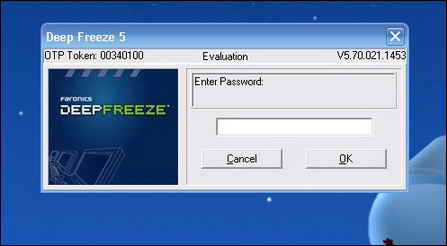
圖5 輸入原密碼
然後再選項重選擇 password這項在以下對話框重復輸入兩次密碼即可(如圖)
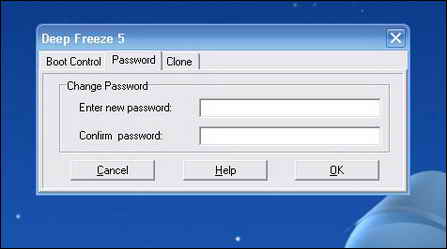
圖6 修改密碼
(3)添加受保護文件
如果要添加被保護文件:按ctrl+AIt+shift+F6呼出冰點,在下面對話框輸入你設定的管理密碼(如圖)
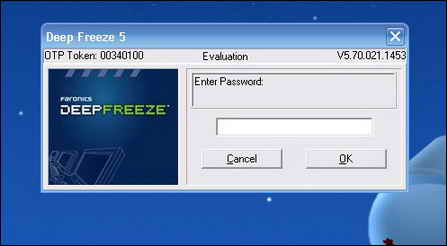
圖7 輸入密碼
選第三項 BOOT Thawed 不保護系統(如圖)
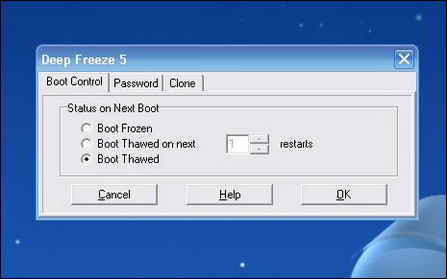
圖8 保護選項